
Pojďme na to, jak pořídit snímek obrazovky pro Android, na modelech smartphonů od známých výrobců pracujících v různých verzích operačního systému Android. Snímek obrazovky (snímek obrazovky, snímek obrazovky) - obrázek obrazovky v době zachycení obrázku na displeji zařízení.
Mnoho uživatelů dříve či později čelí potřebě, když potřebují pořídit snímek obrazovky chytrého telefonu nebo tabletu s operačním systémem Android. Při pořizování snímku obrazovky je obrazovka smartphonu zachycena v aktuálním stavu a potom je snímek obrazovky uložen do zařízení.
Obsah:- Jak pořídit snímek obrazovky na telefonu Android: univerzální způsob
- Jak pořídit snímek ze smartphonu Samsung - 1 způsob
- Jak pořídit snímek obrazovky pro Android na mobilních zařízeních Samsung - 2 způsoby
- Vytvoření snímku obrazovky na smartphonu Samsung - 3 způsoby
- Vytvoření snímku obrazovky v telefonu Samsung - 4 způsoby
- Jak pořídit screenshot na Xiaomi
- Jak pořídit snímek ze smartphonu ASUS
- Jak pořídit snímek obrazovky na Lenovo
- Jak pořídit snímek obrazovky na Huawei a Honor
- Jak pořídit screenshot ze smartphonu LG
- Pořiďte snímek obrazovky do svého telefonu ZTE
- Jak pořídit snímek obrazovky na smartphonu HTC
- Jak zobrazit screenshoty na chytrém telefonu
- Závěry článku
Uživatel nezávisle rozhodne, co dělat dále s přijatým snímkem obrazovky: obrázek může být ponechán ve složce v telefonu, poslán obrázek do cloudového úložiště, sdílet obrázek s přáteli na sociálních sítích, například na Instagramu, přenést fotografii do počítače atd..
Není vždy zřejmé, jak používat funkci snímání obrazovky na modelech mobilních zařízení různých výrobců, protože proces spouštění snímku obrazovky se může vážně lišit i na chytrých telefonech stejné značky. Operační systém Android se neustále vyvíjí, přicházejí nové verze OS, objevují se nové příležitosti, to přímo souvisí s možností vytváření screenshotů.
Jak pořídit screenshot na smartphonu Android, pokud uživatel nerozumí tomu, jak používat užitečnou funkci? V článku se budeme zabývat tím, jak pořídit snímek obrazovky pro Android několika způsoby na modelech telefonů od známých výrobců, v různých verzích operačního systému Android.
Jak pořídit snímek obrazovky na telefonu Android: univerzální způsob
Počáteční verze operačního systému Android neměly schopnost pořizovat snímky obrazovky pomocí systémových nástrojů. Počínaje systémem Android verze 3.2 a novějším byla implementována schopnost vytvořit screenshot systému.
Od verze Android 4.0 a vyšší se objevil univerzální způsob vytváření snímků obrazovky, který pracuje na většině moderních smartphonů.
Chcete-li pořídit screenshot smartphonu, musíte projít několika po sobě jdoucími kroky:
- Otevřete obrazovku, kterou chcete uložit jako obrázek..
- Současně stiskněte tlačítko „Power“ (Power) a tlačítko „Volume Down“ a obě tlačítka přidržte několik sekund.

- Poté zazní zvuk závěrky fotoaparátu a na obrazovce se objeví malý obraz obrazovky ve formě samostatného obrázku. Snímek obrazovky bude uložen do zařízení ve složce podél cesty: "/ Pictures / Screenshots".
- V horní části obrazovky se zobrazí ikona snímku obrazovky..
Univerzální metoda funguje na většině chytrých telefonů, pokud výrobce mobilního zařízení nezměnil fungování funkce snímání obrazovky.
Od verze Android 6.0 a vyšší byla do operačního systému přidána funkce Chytré karty Google na klepnutí, pomocí níž jsou vytvářeny snímky obrazovky.
- Stiskněte a podržte tlačítko Domů.
- V nabídce „Sdílet“ vyberte „Screenshot“.
Na snímcích pořízených touto metodou není žádná oznamovací opona, na snímku se zobrazuje pouze hlavní část obrazovky smartphonu..
Další způsob, jak pořídit snímek obrazovky:
- Podržte tlačítko napájení několik sekund.
- Vyberte "Screenshot".
Mnoho výrobců přidává funkci snímání obrazovky ke svým značkám mobilních telefonů, vyvolávanou způsoby, které se od sebe liší v závislosti na značce nebo modelu smartphonu. Dále v článku se podíváme na několik příkladů funkce snímání úvodní obrazovky používané na zařízeních populárních výrobců mobilních zařízení.
Jak pořídit snímek ze smartphonu Samsung - 1 způsob
Na většině smartphonů Samsung funguje následující metoda:
- Stiskněte současně tlačítko Domů a tlačítko Napájení na několik sekund.

- Po kliknutí na spouště fotoaparátu se na zařízení vytvoří screenshot.
Jak pořídit snímek obrazovky pro Android na mobilních zařízeních Samsung - 2 způsoby
Následující metoda snímání obrazovky funguje u starších modelů Samsung:
- Stiskněte současně tlačítka Domů a Zpět.
- Držte klíče v této poloze na několik sekund.
Vytvoření snímku obrazovky na smartphonu Samsung - 3 způsoby
U telefonů Samsung, které nemají mechanický klávesa Domů, funguje univerzální metoda: současné stisknutí tlačítek Power a Volume Down na mobilním zařízení.
Vytvoření snímku obrazovky v telefonu Samsung - 4 způsoby
Jiný způsob: vytvoření snímku obrazovky s dlaní, který pracuje na vlajkových modelech Samsung S, Samsung Note a na některých modelech střední třídy. Pomocí jednoduchého gesta je snadné pořídit snímek obrazovky bez tlačítek na vašem mobilním zařízení.
- Nejprve se ujistěte, že jste tuto funkci aktivovali v nastavení telefonu (sekce „Ovládání“, „Ruční ovládání“)..
- Vyberte nastavení „Screenshot“.
- Chcete-li vytvořit sanskrt, přejeďte prstem po obrazovce smartphonu.
Jak pořídit screenshot na Xiaomi
U modelů smartphonů Xiaomi (Xiaomi, Xiaomi) existuje několik způsobů, jak vytvářet snímky obrazovky.
- Současně stiskněte tlačítko „Menu“ a tlačítko „Snížení hlasitosti“.
- Přejeďte prstem dolů ze záclon nabídky oznámení a poté klikněte na tlačítko „Screenshot“.
- Stiskněte současně dotykové tlačítko „Menu“ pod displejem a tlačítko „Snížit hlasitost“ (na MIUI 7 a novějších).
- Ve firmwaru MIUI 8 a starším můžete v aplikaci Quick Ball aktivovat funkci vytváření snímků obrazovky, která se provádí pomocí ikony nůžky.
- U MIUI 8 a starších je možné pořizovat snímky obrazovky pomocí gesta tří prstů, tato možnost musí být aktivována v pokročilém nastavení zařízení.
Jak pořídit snímek ze smartphonu ASUS
Na mobilních zařízeních Asus, včetně ASUS ZenPhone, lze snímek obrazovky pořizovat různými způsoby.
Současným stisknutím tlačítek „Power“ a „Volume Down“ funguje univerzální metoda.
Na smartphonu ASUS lze snímek obrazovky vytvořit pomocí tlačítka „Poslední aplikace“:
- Přejděte na Nastavení a poté na Nastavení ASUS, vyberte tlačítko Nedávné aplikace.
- Aktivujte položku „Stiskněte a podržte pro snímek obrazovky“.
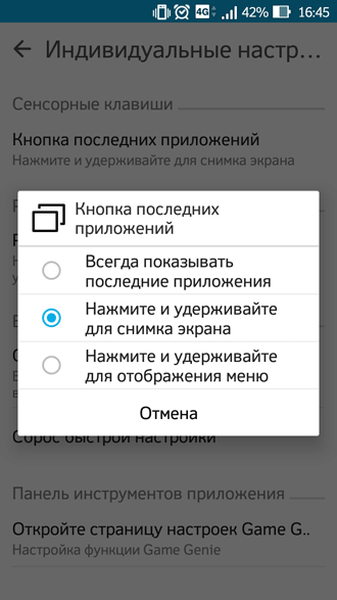
- Poté, co na smartphonu Asus stisknete a podržíte tlačítko „Poslední aplikace“ po dobu několika sekund, bude funkce obrazovky fungovat.
Jak pořídit snímek obrazovky na Lenovo
Smartfony Lenovo (Lenovo) mají univerzální způsob vytváření snímků obrazovky, které jsou popsány výše v článku.
Mohlo by vás také zajímat:- Jak skrýt soubor nebo složku v systému Android
- Bezpečný režim Android: jak povolit nebo zakázat
- Telefon spadl do vody: jak uložit telefon, který spadl do vody
U některých modelů Lenovo lze snímek obrazovky pořídit pomocí tlačítka „Screenshot“, který je umístěn v rozbalovací nabídce z oznamovací opony.
Jak pořídit snímek obrazovky na Huawei a Honor
Na chytrých telefonech Huawei (Huawei) a Honor (Honor) existuje několik možností, jak zobrazit obrazovku zařízení:
- Univerzální metoda využívající tlačítka Power and Volume Down.
- Některé modely podporují následující režim: musíte podržet tlačítko „Power“ a v nabídce, která se otevře, klikněte na tlačítko „Screenshot“ (ve formě nůžek).
- Na některých zařízeních má nabídka oznámení ikonu pro vytvoření snímku obrazovky.
Jak pořídit screenshot ze smartphonu LG
Chcete-li pořídit snímek obrazovky na smartphonu LG, můžete použít univerzální metodu.
U většiny chytrých telefonů je předinstalovaná aplikace QuickMemo +, pomocí které můžete pořizovat snímky obrazovky:
- Přejetím prstem z horní části displeje dolů otevřete panel oznámení.
- Klepnutím na ikonu Quick Memo nebo Qmemo + pořídíte snímek obrazovky.
Pořiďte snímek obrazovky do svého telefonu ZTE
Mobilní zařízení ZTE používají univerzální způsob, jak pořídit snímek obrazovky. U některých modelů smartphonů je implementována schopnost vytvářet snímky pomocí gest. Tato funkce musí být aktivována v nastavení přístroje..
Jak pořídit snímek obrazovky na smartphonu HTC
Na mobilních telefonech vyráběných společností HTC fungují následující metody:
- Současné stisknutí tlačítek Volume Down a Power.
- Současné stisknutí tlačítek Domů a Napájení.
Jak zobrazit screenshoty na chytrém telefonu
Ve výchozím nastavení jsou snímky obrazovky ukládány do složky „Screenshots“, do interní paměti telefonu.
Chcete-li otevřít snímky obrazovky, klikněte na ikonu „Galerie“, v části „Alba“ vyberte „Screenshoty“. V nejnovějších verzích Androidu klikněte na ikonu „Fotografie“, vyberte „Screenshots“.
Závěry článku
V tomto článku jsme se zabývali různými způsoby, jak pořídit snímek obrazovky smartphonu v systému Android. Operační systém Android má univerzální metody pro vytváření snímků obrazovky, výrobci mobilních zařízení navíc přidávají vlastní funkce pro vytváření snímků obrazovky na smartphonu..
Související publikace:- Nejlepší správce souborů pro Android
- Nejlepší aplikace pro Android Reader Reader
- Jak zjistit, který procesor je nainstalován v systému Android
- Jak připojit USB flash disk k smartphonu nebo tabletu Android
- Jak vymazat mezipaměť v systému Android











